
Ile urządzeń Amazon Echo jest sprzedawanych w ciągu roku? Ile z nich to prezent? Przypuszczalnie liczba musi być bardzo wysoka, więc jest więcej niż prawdopodobne, że wielu użytkowników, a nawet ty, podaje swoje pierwsze kroki z alexą. Jeśli tak, to są to podstawowe ustawienia i kilka innych funkcji, które powinieneś znać, aby szybko w pełni z nich skorzystać.
Jak skonfigurować Amazon Echo z Alexą, aplikacją lub siecią?

Po podłączeniu Twojego nowe echo amazonaPierwszą rzeczą, którą musisz zrobić, to skonfigurować go i powiązać ze swoim kontem użytkownika, aby móc cieszyć się wszystkimi zaletami, jakie oferuje spersonalizowanie go do własnych potrzeb. Nie zapominając o korzyściach płynących z umożliwienia dostępu do innych usług stron trzecich.
Najłatwiejszym rozwiązaniem jest uruchomienie dowolnego Amazon Echo pobierz aplikację Alexa na swój telefon komórkowy. Aplikacja dostępna zarówno na iOS, jak i na Androida, której wystarczy poszukać w odpowiednich sklepach.
Gdy już to zrobisz, wystarczy przejść do sekcji urządzeń i dodać nowe urządzenie, które chcesz skonfigurować, aby mieć kontrolę przez Alexę. Na tym samym ekranie możesz również dodać inne inteligentne urządzenia, takie jak żarówki, wtyczki, zamki, kamery monitorujące itp.
Jednak oprócz aplikacji z sieci możesz również uzyskać dostęp do wszystkich ustawień konfiguracyjnych Alexy i swojego Amazon Echo, jeśli masz więcej niż jedno. W tym celu wystarczy udać się do strona Alexy. W interfejsie internetowym będziesz mieć wszystkie ustawienia aplikacji. Może nie być tak wizualny lub czujesz się bardziej komfortowo z aplikacją, ale świadomość, że istnieje taka możliwość, może uchronić Cię przed kłopotami, gdy jesteś z dala od głównego urządzenia.
Gdzie chcesz słuchać muzyki?
Jeśli jesteś użytkownikiem Amazon Prime, powinieneś wiedzieć, że tylko z tego powodu masz dostęp do Amazon Music. Oczywiście katalog jest ograniczony do kilku konkretnych utworów, jeśli chcesz więcej, musisz zapłacić za Amazon Music Unlimited. Chociaż stacje radiowe są zawsze dobrą opcją do słuchania muzyki według własnych upodobań.
Aby z tego skorzystać, po połączeniu konta Amazon z Amazon Echo wystarczy zapytać „Alexa, odtwarzaj muzykę z…” i automatycznie uruchomi jedną z tych stacji w oparciu o tę grupę, wykonawcę lub piosenka.
Oczywiście możliwe jest również, że już płacisz za usługę muzyczną, taką jak Spotify lub Apple Music. Jeśli tak, nie tylko będziesz mógł skonfigurować je na swoim Amazon Echo, aby cieszyć się całym jego katalogiem muzycznym, ale także będziesz mógł wybierz ją jako usługę domyślną. Więc za każdym razem, gdy poprosisz o muzykę, zrobi to za pomocą tej opcji.
Aby to zrobić, z aplikacji lub sieci przejdź do ustawień, aw sekcji muzyki zobaczysz na końcu całość opcję wybierz domyślną usługę muzyczną. Jeśli chcesz, aby to był Spotify, wybierz. A jeśli wręcz przeciwnie, wolisz inny, po prostu go zmień.
Alexa, włącz ten podcast

Podcasty to, obok muzyki, jedna z głównych treści słuchanych przez te inteligentne głośniki. W ostatnich miesiącach Alexa zyskuje wsparcie dla różnych platform, więc podobnie jak w przypadku muzyki wystarczy skonfigurować ulubioną usługę.
W niektórych przypadkach będziesz musiał zainstalować szabić własny, ale jest to tak proste, jak wejście na stronę Amazon i tam wyszukanie i aktywacja. Gdy już to zrobisz, zaloguj się, jeśli to konieczne, aby uzyskać dostęp do swojej subskrypcji i to wszystko. Twoje ulubione podcasty teraz także na Twoim Amazon Echo.
Utwórz niestandardowy profil głosowy
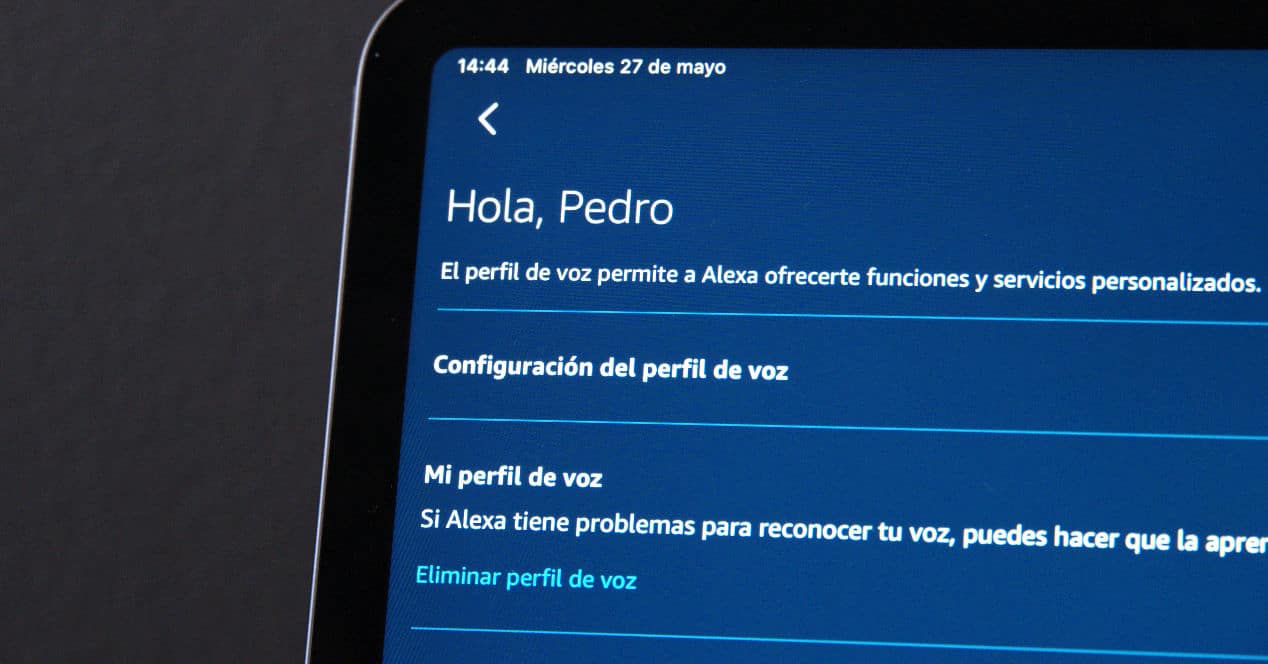
Profile głosowe to nic innego jak rodzaj odcisku palca, ale oparty na własnym głosie. Alexa analizuje Twój sposób mówienia, ton głosu itp., aby móc Cię zidentyfikować, gdy to zrobisz.
Dlaczego to jest ważne? Cóż, na początek, aby być bardziej precyzyjnym we wszystkim, co odnosi się do twoich zaleceń. Jeśli poprosisz go o muzykę, będzie mu łatwiej trafić w sedno, im więcej będzie miał informacji na temat twoich upodobań, czego zwykle słuchasz itp. Ale to nie wszystko, w obliczu zakupów to też jest ważne.
Za pomocą Amazon Echo i Alexa możesz także robić zakupy w Amazon. Może nie jest to coś, czego będziesz używać najczęściej, ale nie zaszkodzi wiedzieć, że nikt nie może poprosić o coś, czego nie chcesz. Jednak domyślnie motyw zakupów nie jest aktywny.
Aby utworzyć własny profil głosowy, wystarczy przejść do aplikacji Alexa, tutaj, jeśli potrzebujesz swoich urządzeń, jeśli chcesz użyć ich mikrofonów do wypowiedzenia fraz, które będą pierwszym krokiem w całym procesie tworzenia profilu.
Podsumowując, oto co powinieneś zrobić:
- Otwórz aplikację Alexy
- Przejdź do menu konfiguracja
- wybierać Ustawienia konta
- wybierać rozpoznane głosy.
- wybierać Utwórz profil głosowy , a następnie wybierz Kontynuować
To wszystko, gdy już go masz, po chwili możesz go zapytać „Alexa, kim jestem” i jeśli mówi twoje imię, oznacza to, że doskonale cię rozpoznaje.
Jak kupować głosowo dzięki Alexie

Jak powiedzieliśmy wcześniej, Twoje Amazon Echo z Alexą to także bezpośrednie drzwi do zakupów w sklepie Amazon. Oczywiście, musisz Aktywuj opcję kupowania głosem. Coś tak prostego, jak wykonanie następujących kroków:
- Otwórz aplikację Alexa
- Wejdź do menu ustawień
- Teraz wybierz Ustawienia konta
- kupuj głosowo
- Tam aktywuj lub dezaktywuj w zależności od tego, czego chcesz
Dodatkowa wskazówka, aktywuj kod głosowo lub kod PIN, aby zagwarantować niezbędne potwierdzenie, jeśli chcesz dokonać zakupu. Odbywa się to ponownie z aplikacji:
- Otwórz aplikację Alexy
- wejdź w konfigurację
- Następnie do Ustawień konta
- kupuj głosowo
- I tam aktywuj kod głosowy
Teraz tak, możesz kupować głosowo za pomocą Alexy i bezpiecznie zarówno za pomocą utworzonego profilu, jak i kodu bezpieczeństwa.
Co masz dzisiaj do zrobienia?
Jeśli jesteś jednym z tych, którzy bezwzględnie unieważniają każde wydarzenie, które masz w swoim kalendarzu online, z Alexą będziesz mógł mieć podsumowanie wszystkiego, co zaplanowałeś na dzisiaj. Wszystko, co musisz zrobić, to dać mu dostęp do tych informacji.
Aby to zrobić, wystarczy przejść do aplikacji Alexa > Ustawienia > Kalendarz i tam skonfigurować usługę, z której korzystasz i która jest kompatybilna z obsługiwanymi przez asystenta głosowego Amazona: Google Calendar, iCloud, Microsoft Exchange.
Kwestia zdolności (umiejętności)
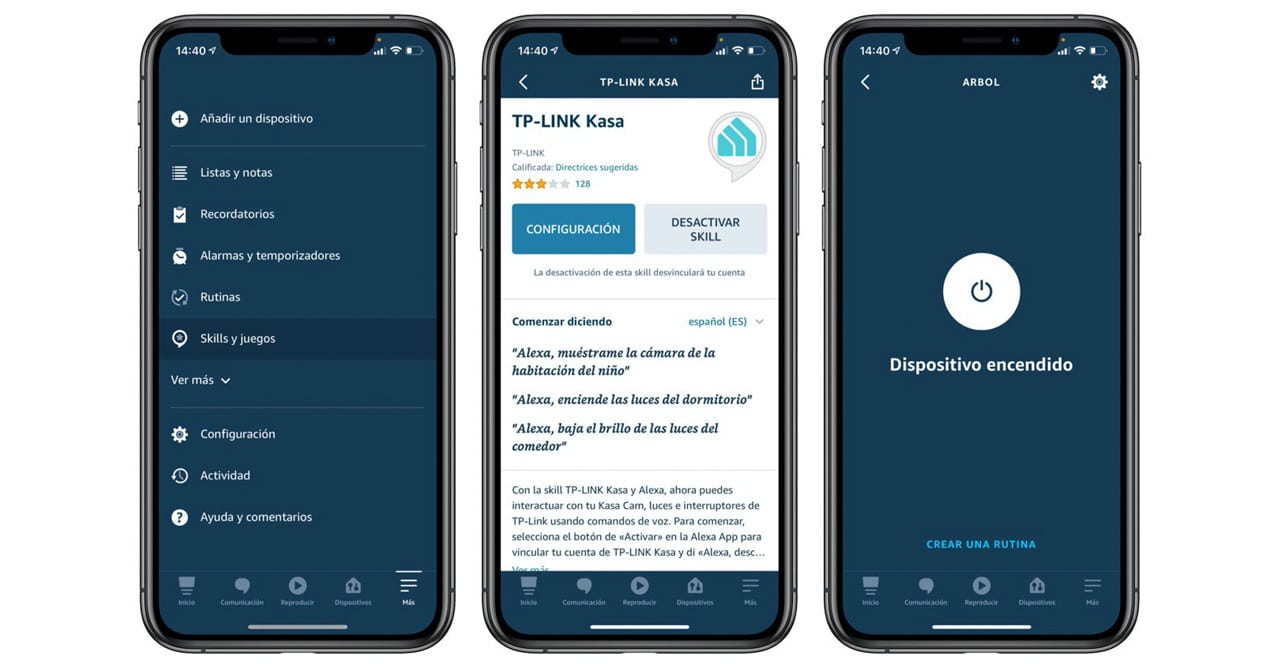
Te umiejętności od Alexy są tylko małe Programy, które dają asystentowi Amazona nowe umiejętności i kompatybilne z nim głośniki. W zależności od głośnika, w tym przypadku modelu Amazon Echo, który posiadasz, możesz wybrać jeden lub drugi z większym lub mniejszym komfortem (na przykład Amazon Echo integruje centralę Zigbee, co pozwala uniknąć konieczności podłączania mostka do inteligentnych żarówek typu Philips), ale w zasadzie we wszystkim można ich używać.
Możesz znaleźć te umiejętności, odwiedzając witrynę Alexa i już mówimy, że jest ich wiele. Niektóre z nich z pewnością nie są zbyt interesujące, ale inne wręcz przeciwnie, dają możliwość korzystania z szerokiej gamy platform, uzyskiwania dostępu do wiadomości, alertów, gier i wielu innych. Musisz więc po prostu trochę zanurkować w jego katalogu z cierpliwością i wypróbować.
Instalacja tych umiejętności jest tak proste, jak dawanie aktywuj przycisk które zobaczysz w sieci lub aplikacji.
Użyj swojego Amazon Echo jako głośnika Bluetooth

W przypadku, gdy musisz użyć Amazon Echo jako głośnika Bluetooth, będziesz mógł to zrobić. Przejdź do aplikacji lub sieci Alexa i przejdź do urządzeń. Po wybraniu tego, którego chcesz użyć, jeśli masz kilka, kliknij konfigurację. Teraz wykonaj następujące kroki:
- Kliknij Bluetooth
- Kliknij Sparuj nowe urządzenie
- W opcjach konfiguracji Bluetooth komputera lub urządzenia mobilnego kliknij wyszukaj nowe urządzenia
- Kiedy pojawi się Twoje Amazon Echo, kliknij link
- Gotowy
Łatwe prawda? Jedyne, co musisz wiedzieć, to do którego menu musisz przejść, aby aktywować ten widoczny tryb, który pozwoli ci skonfigurować go jako kolejny głośnik.
Nie Alexa, lepsze Echo lub Amazon
Nazwę asystenta głosowego Amazona można zmienić. Jeśli masz dość słuchania filmów, w których je wymawiają, co powoduje ich aktywację, możesz nazwać to Echo lub Amazon.
Aby to zrobić, wystarczy zrobić to:
- Otwórz aplikację Alexa
- Wybierz ustawienia w menu bocznym, a następnie Ustawienia urządzenia
- Wybierz urządzenie Echo, które chcesz skonfigurować za pomocą innego polecenia budzenia
- Wybierz Alexę, Echo lub Amazon
- Gotowy
Od teraz, aby asystent się „obudził”, będziesz musiał wypowiedzieć to słowo zamiast klasycznej Alexy. Może to być przydatne, jeśli masz kilka głośników stosunkowo blisko siebie i przeszkadza ci, że obaj słuchają. Albo że jeden jest twój, a drugi krewnego lub osoby, która z tobą mieszka.
Nie przeszkadzać w trybie
Alexa zawiera również własne Nie przeszkadzać w trybie które możesz skonfigurować zgodnie ze swoimi potrzebami. Na przykład, jeśli w określonym przedziale czasu nie chcesz, aby jakiekolwiek powiadomienie lub coś podobnego Ci przeszkadzało, możesz przejść do Ustawień i po wybraniu Amazon Echo, które chcesz skonfigurować we wspomnianym trybie, wybierz czas rozpoczęcia i zakończenia. Jest to opcja podobna do tej z telefonów komórkowych, tylko dla asystenta głosowego Amazona. Ważne jest, aby wiedzieć, że włączą się alarmy i timery.
Ale czy Alexa nie wchodzi w interakcję tylko wtedy, gdy z nią rozmawiamy? Tak, ale asystent głosowy Amazona i jego Echo Show oferują również inne opcje, takie jak Drop-In, który umożliwia połączenia między urządzeniami, wysyłanie wiadomości głosowych itp. To są przerwy, których możesz uniknąć w tym trybie.
Twórz grupy Digital Home
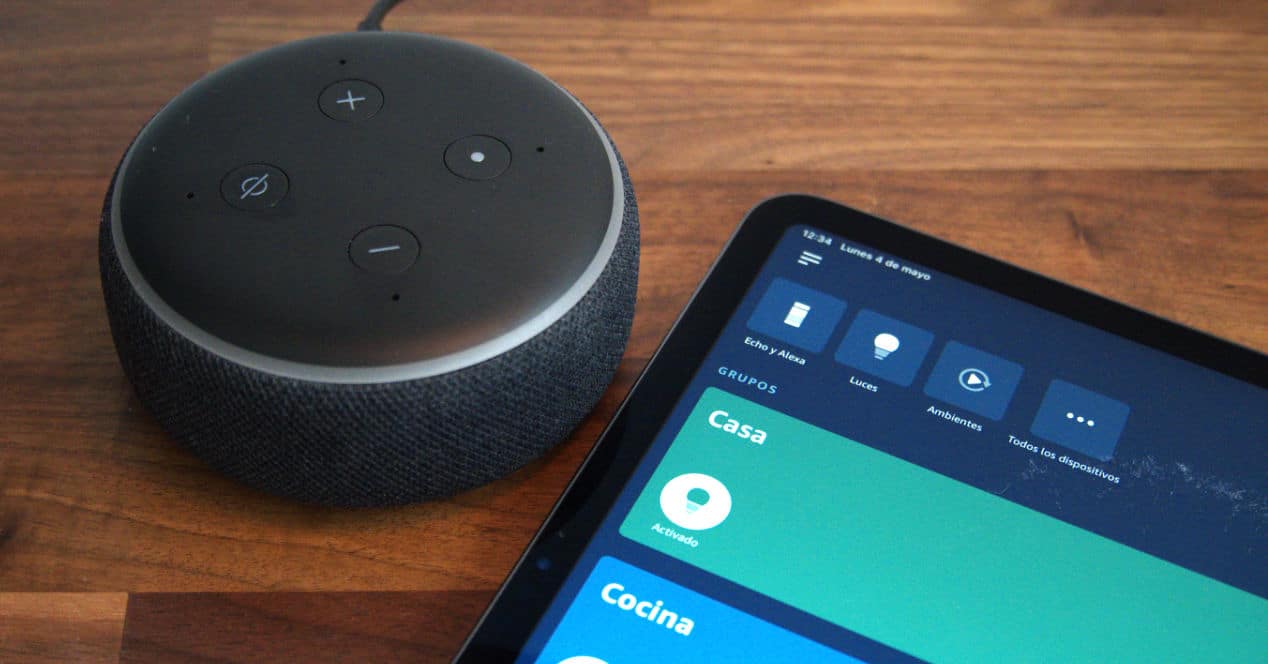
L cyfrowe grupy domowe które możesz tworzyć w Alexie za pomocą różnych urządzeń, takich jak wiele głośników, są bardzo interesujące. Ponieważ wystarczy wydać odpowiednią komendę, aby muzyka rozbrzmiewała w całym domu lub wykonała szereg działań, które wpływają na kilka urządzeń jednocześnie i unikają przełączania się jeden po drugim.
Te grupy Digital Home są tworzone w tak prosty sposób:
- Przejdź do menu Urządzenia
- Stuknij ikonę +
- Wybierz odpowiednią opcję: dodaj urządzenie, dodaj grupę, skonfiguruj muzykę w wielu pokojach lub skonfiguruj system audio
- Po wybraniu dodaj grupę, przypisz nazwę i kliknij Zapisz
- Kolejnym krokiem jest wybranie urządzeń, które będą jej częścią
Teraz zastanawiamy się, w jaki sposób możesz skorzystać z tych grup, aby uzyskać więcej z podłączonych urządzeń.
Włącz tryb szeptu Alexa
Wreszcie, chociaż z Alexą możesz zrobić o wiele więcej rzeczy, interesujące jest aktywowanie trybu szeptu. Dzięki temu możesz mówić cicho, gdy nie chcesz nikomu przeszkadzać, a asystent głosowy odpowie Ci w ten sam sposób. Idealny do ustawiania alarmu, gdy idziesz spać, wyłączania światła itp.
Możesz aktywować ten tryb, szepcząc bezpośrednio do Alexy lub prosząc o to poleceniem „Alexa, włącz tryb szeptu”. Możesz także przejść do aplikacji oraz w preferencjach Alexa, w ramach Odpowiedzi głosowe, aktywuj tryb szeptu.
Alexa i Twoje nowe Amazon Echo, cały wszechświat do odkrycia
Jak widać, jest wiele różnych rzeczy, które będziesz mógł zrobić z asystentem głosowym. Ważne jest, aby nie ograniczać się do podstaw, które widzisz wszędzie i próbować różnych rzeczy, wyobrażać sobie, czy wykonanie określonej czynności byłoby możliwe, czy nie. Tylko wtedy możesz wyciągnąć z niego jak najwięcej.
I jako rada, kiedy wchodzisz w interakcję, rób to naturalnie. Poproś go o wszystko, co możesz wymyślić, jeśli to możliwe, zrobi to i zaskoczy cię. A jeśli nie, to ci powie i będziesz wiedział, że na razie nic. Ale jeśli tak nie jest, pomimo tego, że powiemy ci wszystko, o co możesz poprosić Alexę, zawsze pojawią się nowe rzeczy, które zostaną włączone do jej codziennej pracy.
Na koniec informacje, które mogą być bardzo przydatne, jeśli dopiero zaczynasz korzystać z Alexy. Amazon Echo zawiera okrągłą diodę LED, która zmienia kolor. W zależności od koloru wiadomość jest inna, więc nigdy nie zaszkodzi wiedzieć, co oznacza ten kod świetlny Amazon Echo.
